
新しい端末って、うれしいですよね。けれど自分なりに使いやすくセッティングするのって、なかなか時間が掛かるものです。
ちなみにキンドルは他のアンドロイド端末と違い、一部制約があるので戸惑います。
今回は基礎知識ではありますが、スムーズな設定を行う為の情報を記載します。
1Mobile Maeketをインストール
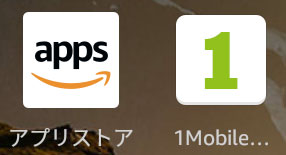
キンドルは、言い換えれば『アマゾン』です。
それで独自のアプリストアも持っているのですが、内容がちょいと微妙なのです。
通常のアンドロイドは『GOOGLE PLAY ストア』ですが、キンドル端末の初期設定では使うことが出来ません。
それで『1MOBILEマーケット』を利用すると、使えるようになるという方法です。
ただし全ては自己責任となるので、純正アプリで間に合う方はやらないで下さい。
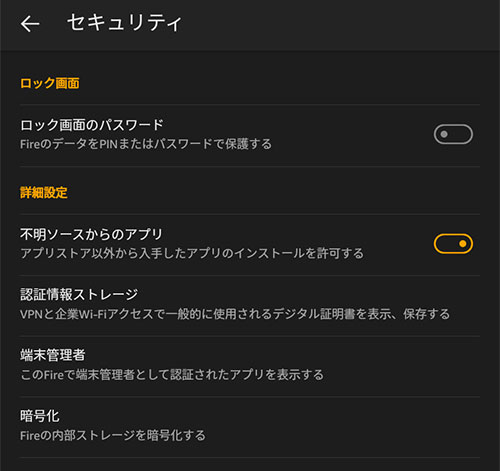
『設定』⇒『セキュリティー』⇒『不明ソースからのアプリ』をチェックします。
確認事項が出るので了承して下さい。
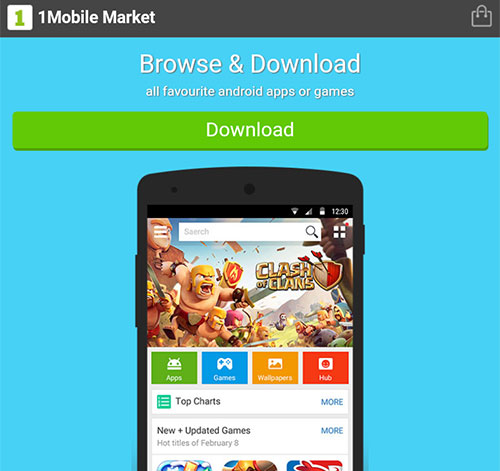
『1Mobile Maeket』でネット検索し、上記のページに入ります。
ページ上か下に『ダウンロード』ボタンが出るのでクリックします。
そのままインストールすれば、ホーム画面にアプリが現れます。
使い勝手として特に不満がある訳ではありませんが、やはり安定を求めたいのでアプリはまず『アプリストア』から探します。それで見つからなかった場合のみ『1Mobile Maeket』から探すようにしています。
ちなみに非公式なだけあって、アップデートが上手く行かないこともあります。
ゲームなどは平等性を図る為、強制アップデートとなるものもありますが『1Mobile Maeket』が更新してくれなければお手上げ状態となるので、ゲーム中心と考えている方には、端末そのものが向いていないと言えます。

直面した参考例として『星のドラゴンクエスト』は2017.01.26にアップデートを発表しましたが『1Mobile Maeket』への反映は2017.02.06でした。ですから約10日プレイすることが出来なかった訳ですね。
マナーモードについて
キンドルには『機内モード』はありますが『マナーモード』がありません。
あと振動バイブ機能が付いていないので、通知は音のみです。
外出先ではオフラインになりますが、ポケットWi-Fiやデザリングを利用した際は通知が来るので、電車に乗る時などは困りますよね。
それなら『消音』にすればいいのですが、これがワンタッチでは出来ません。
それで状況に合わせ、検証してみました。
・画面ON・・・通知音あり
・カバーフタ閉じ・・・通知音あり
・電源ボタンちょん押しで画面OFF・・・通知音なし
結果的に電源ボタンが『マナーモード』になっているようです。
ちなみに長押ししてしまうと『電源OFF』確認が出ます。
ホーム画面に表示される広告を消す
スリープ状態から画面ONにすると、勝手に広告が表示されます。
全く興味の無い部門であった場合、イライラしてしまうことでしょう。
初期設定ではONなので、さっさとOFFにすればいいのです^_^
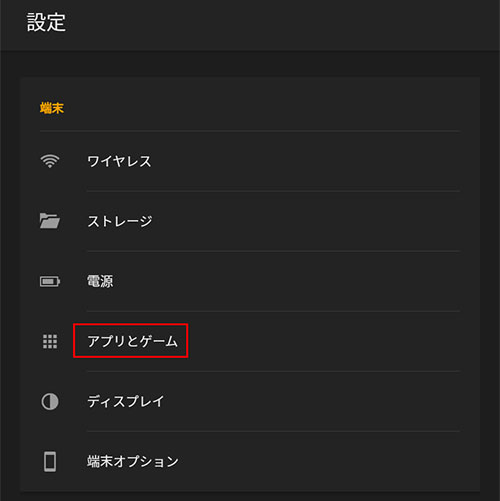
『設定』⇒『アプリとゲーム』
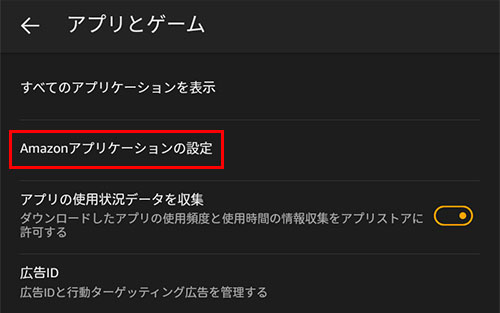
『Amazonアプリケーションの設定』
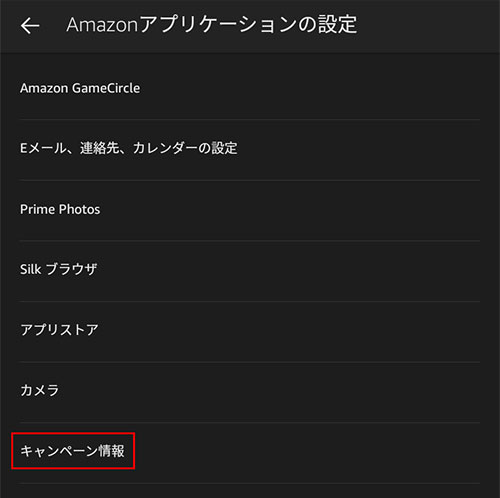
『キャンペーン情報』
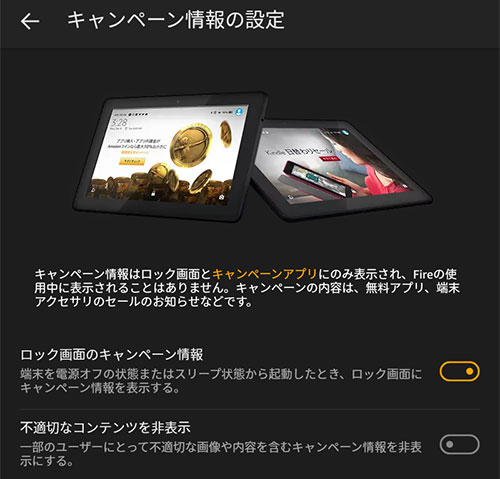
『ロック画面のキャンペーン情報』のチエックを外す。
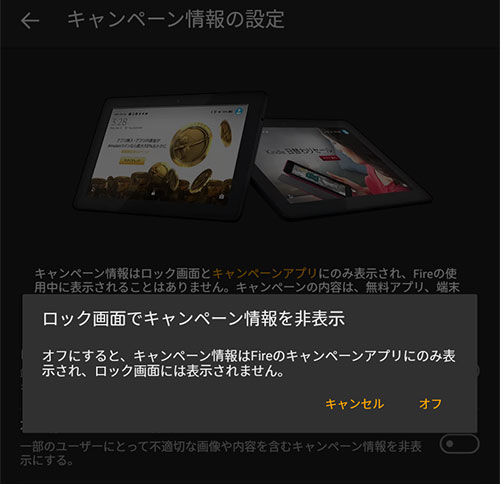
確認が出るので『オフ』を選択します。
これでめでたく、広告表示がされなくなりました。
『Kindle Fire』でスクリーンショット
オマケですが、液晶画面をそのまま写真として記録する為のスクリーンショットキャプチャについて記載致します。
・音量マイナスボタン + 電源ボタン
ちなみに、ちょっとコツがあります。
それは『同時に長押し』することです。
タイミングがズレてしまうと、音量ゲージが表示され一緒に写ってしまいます。